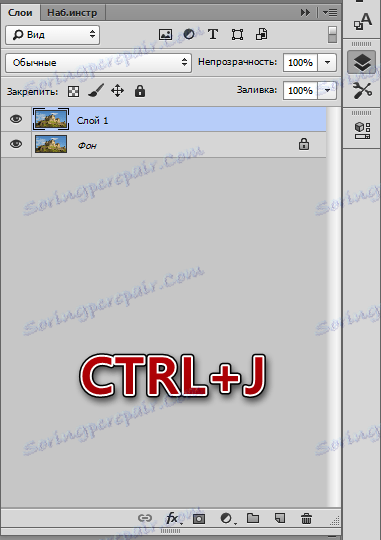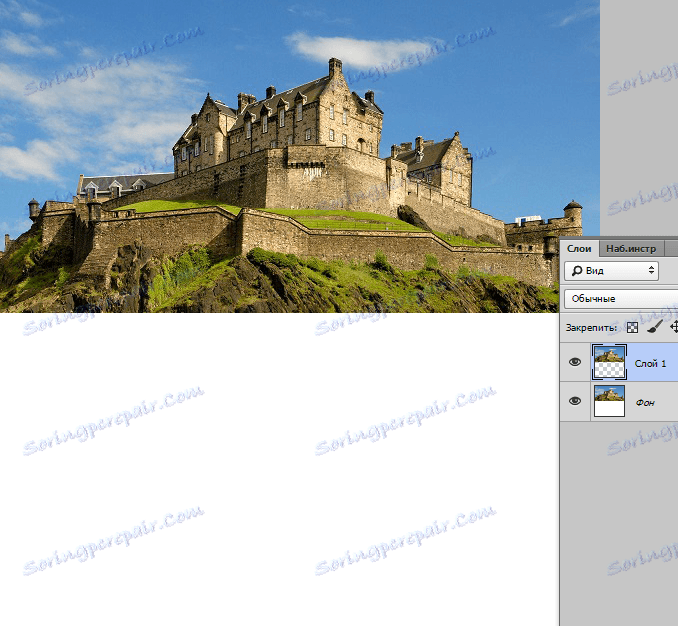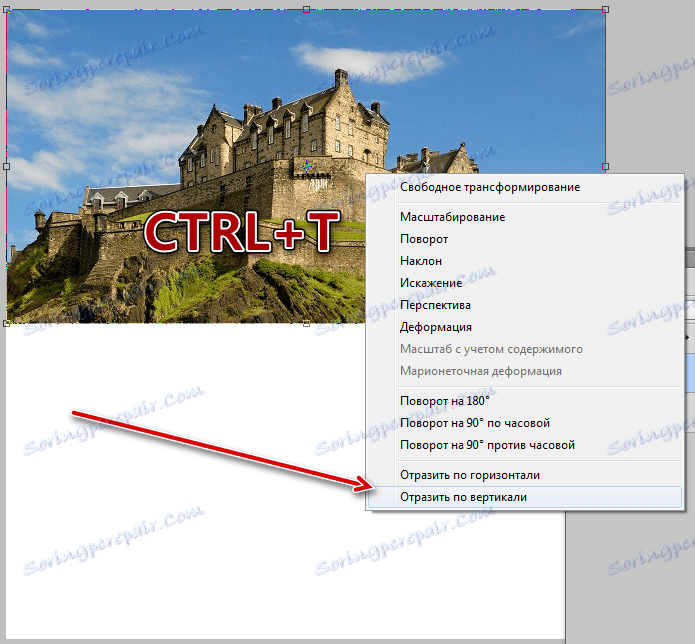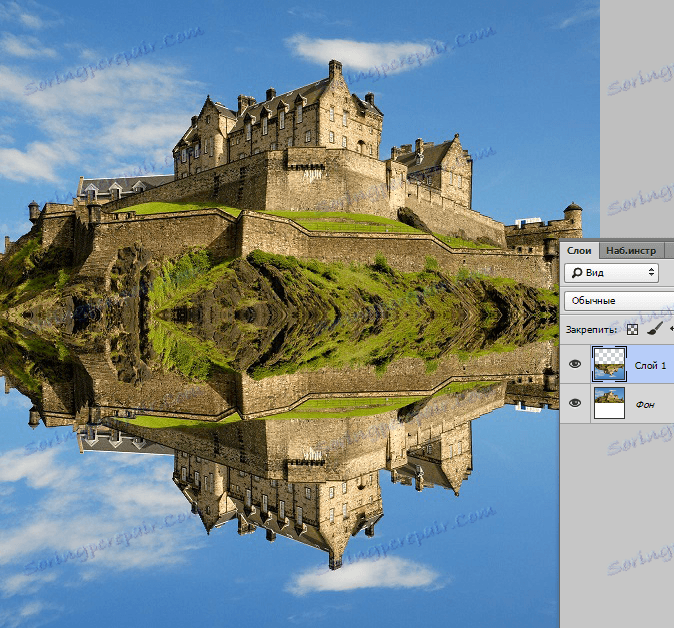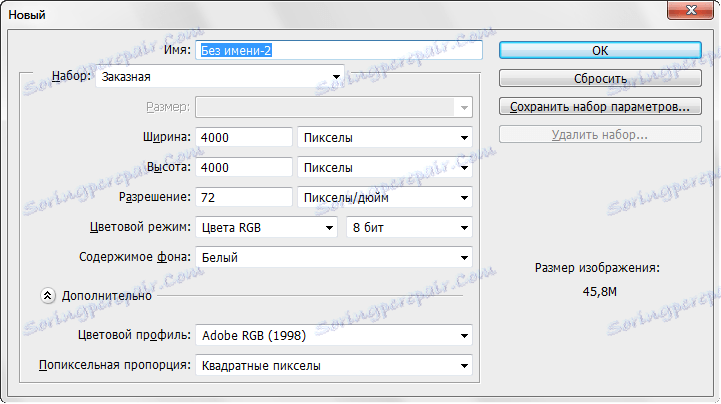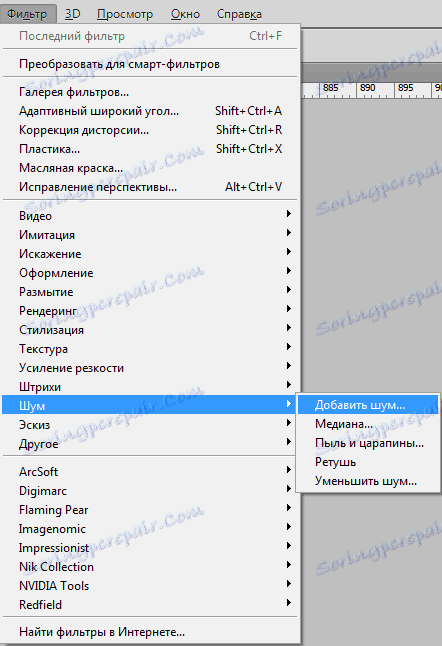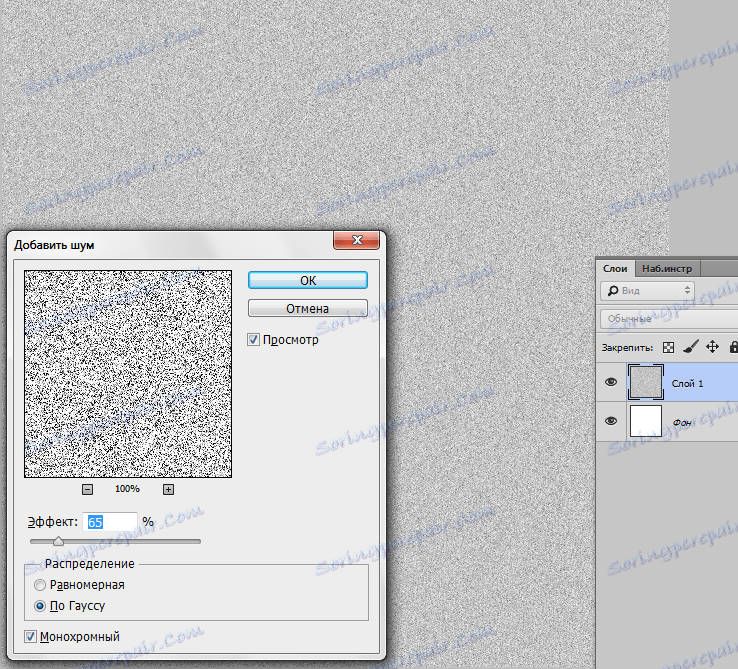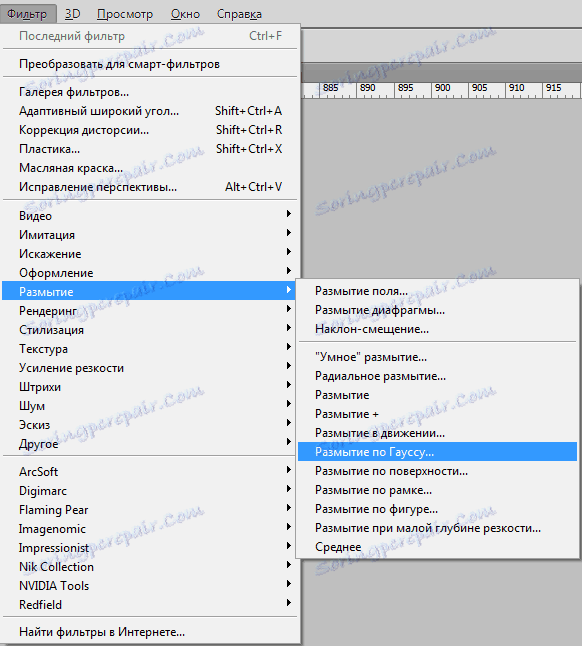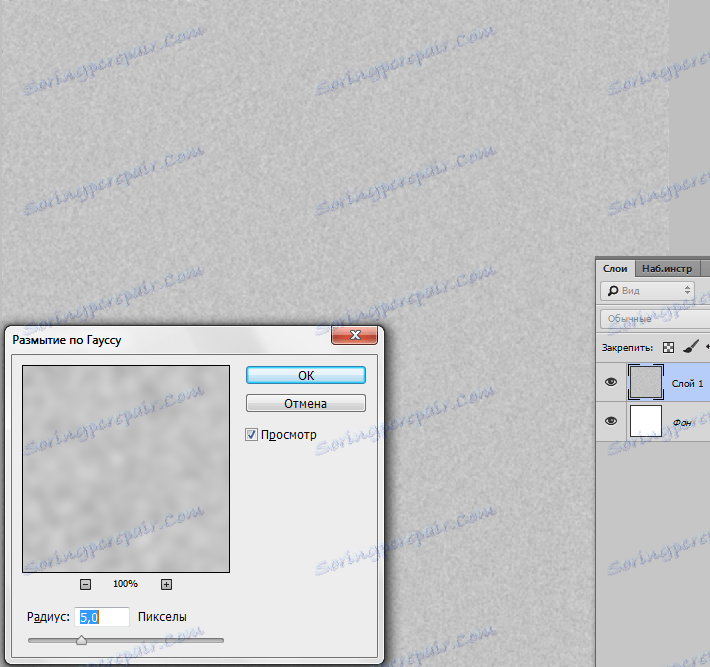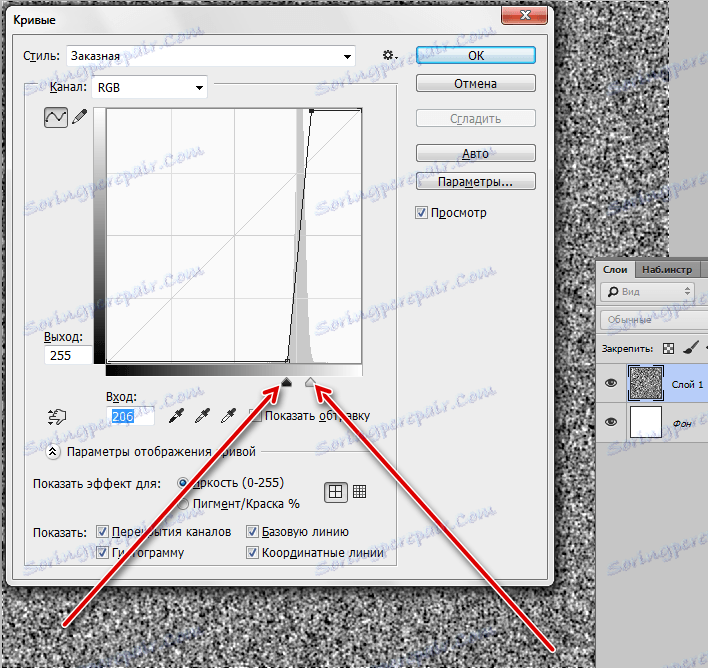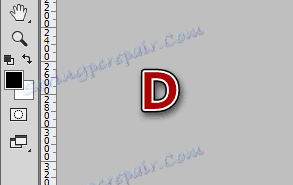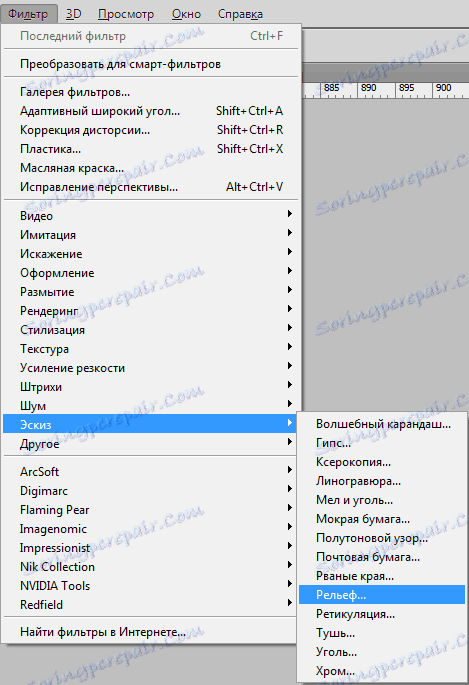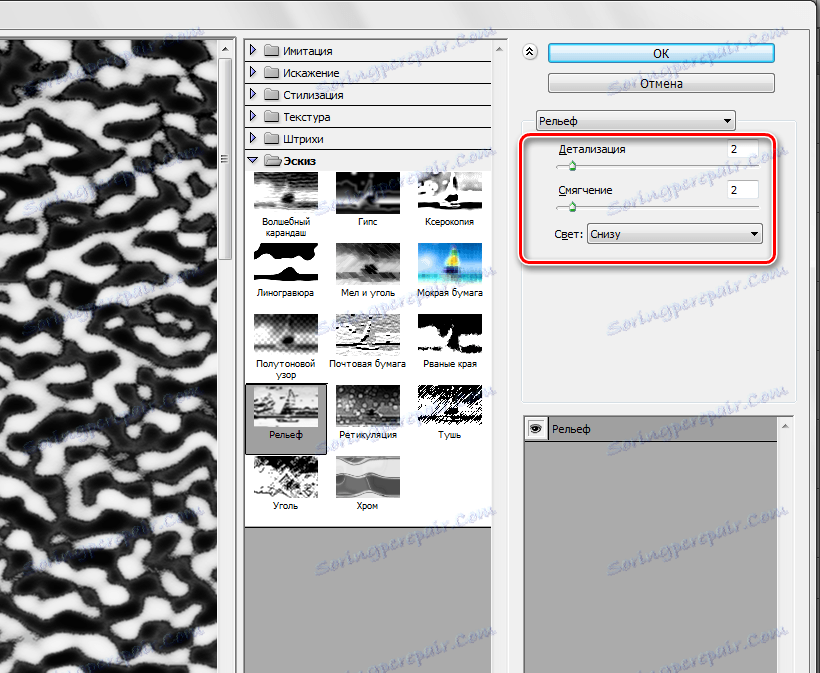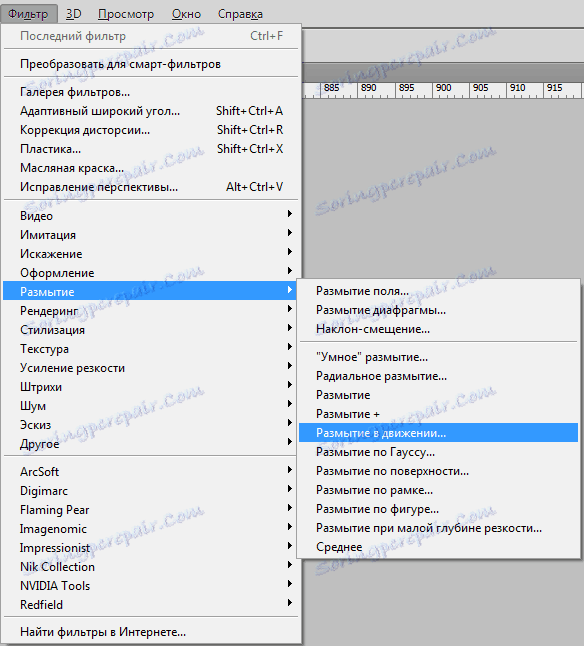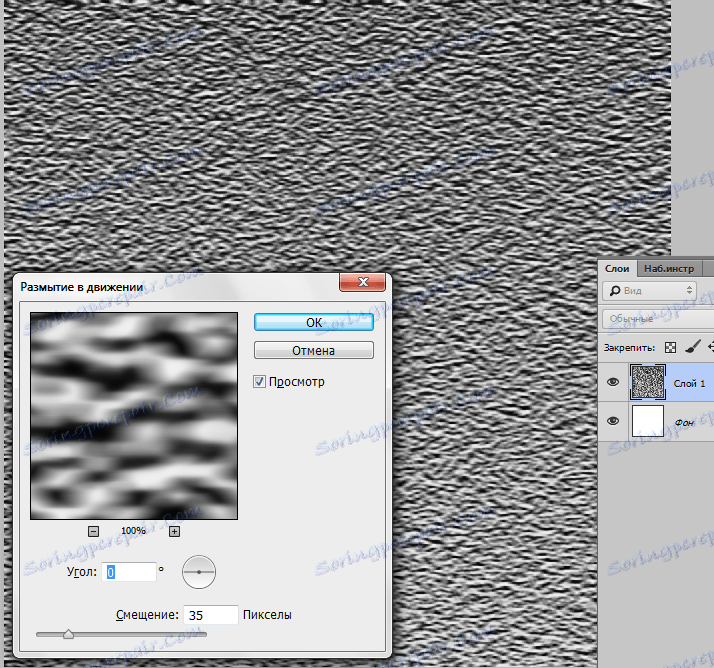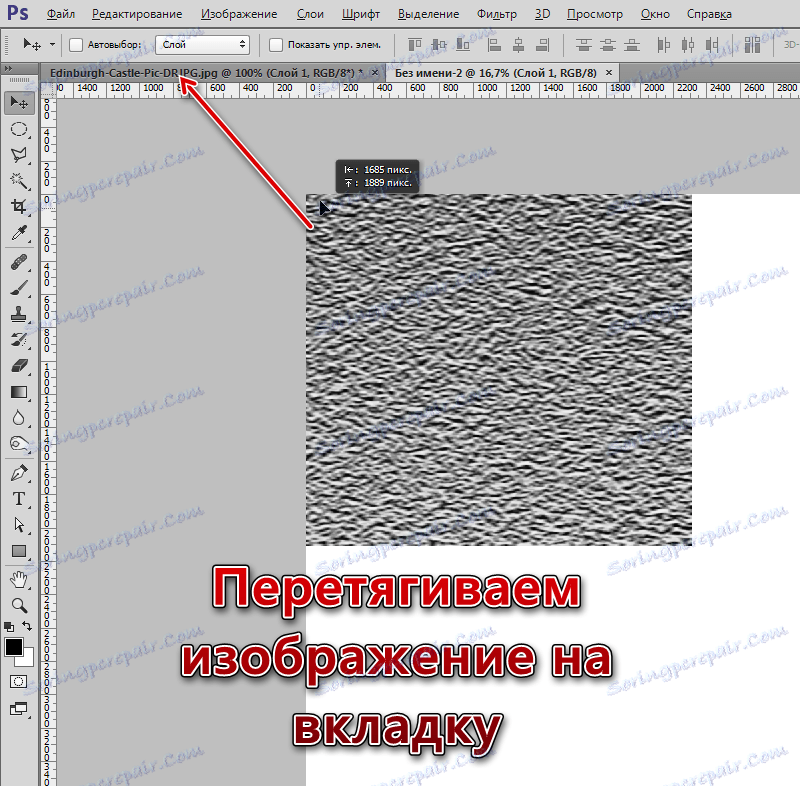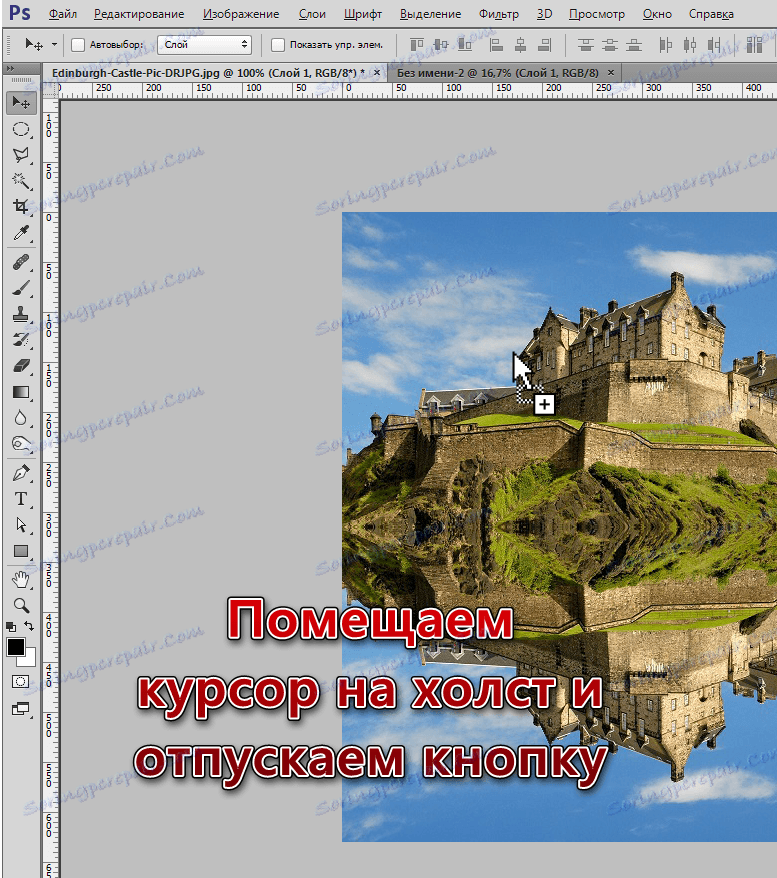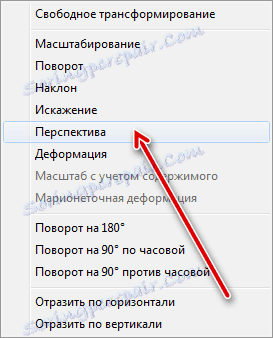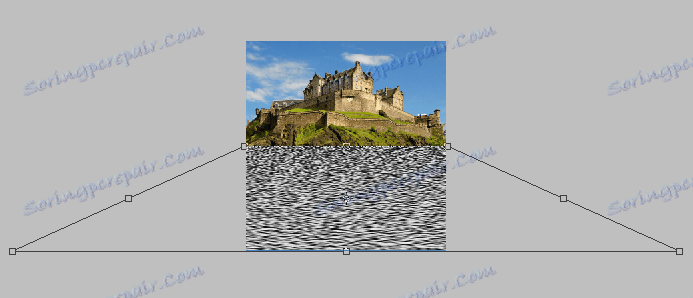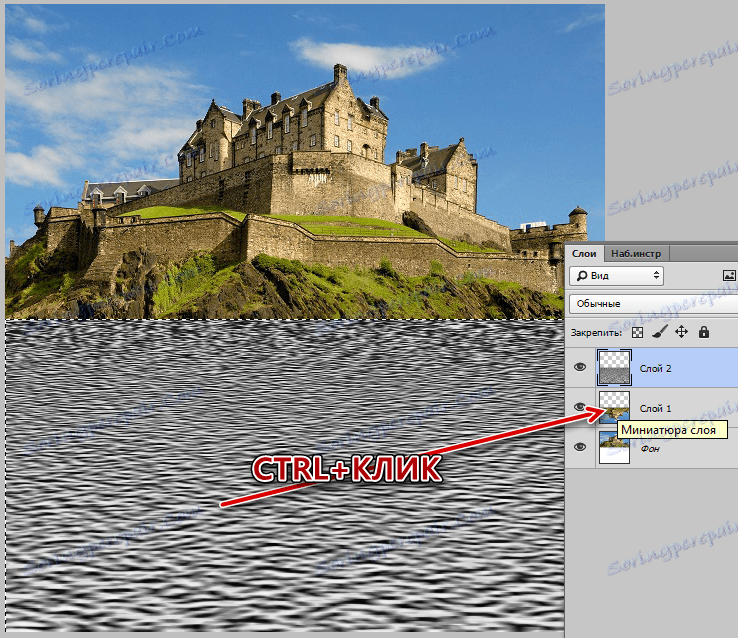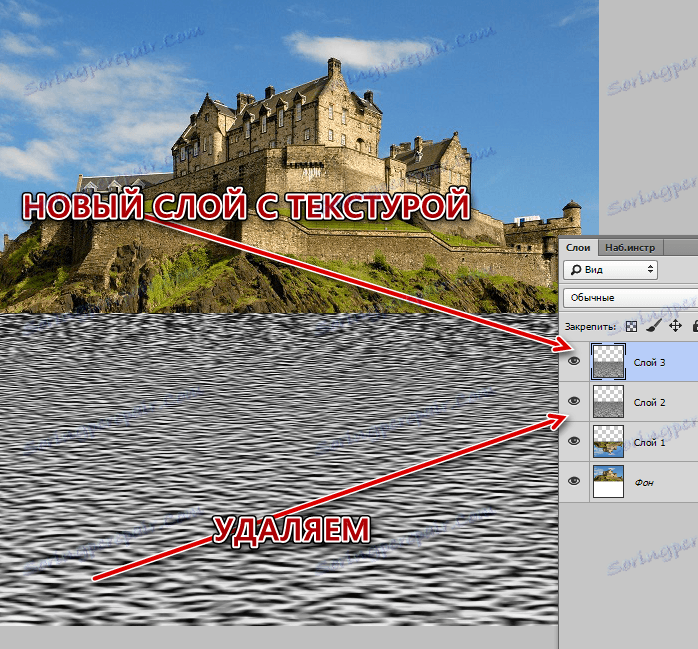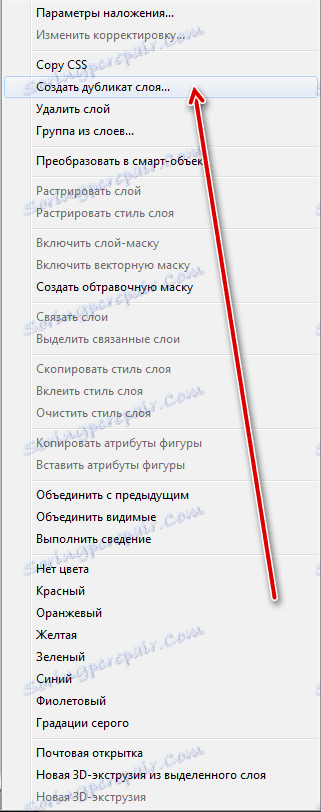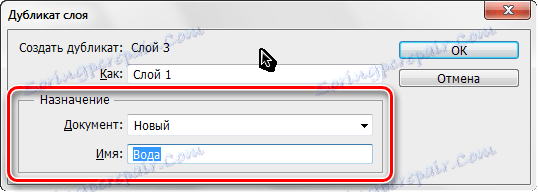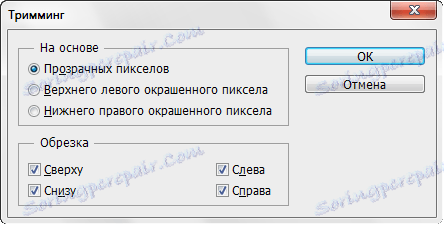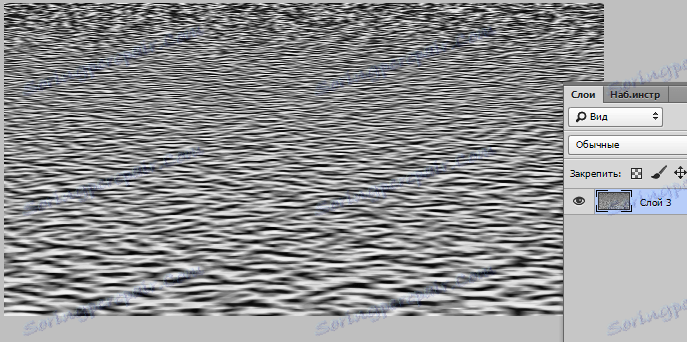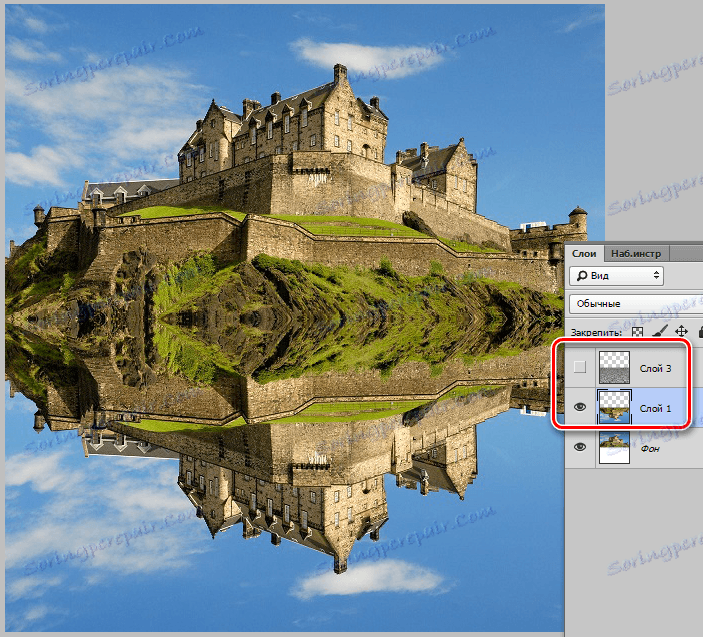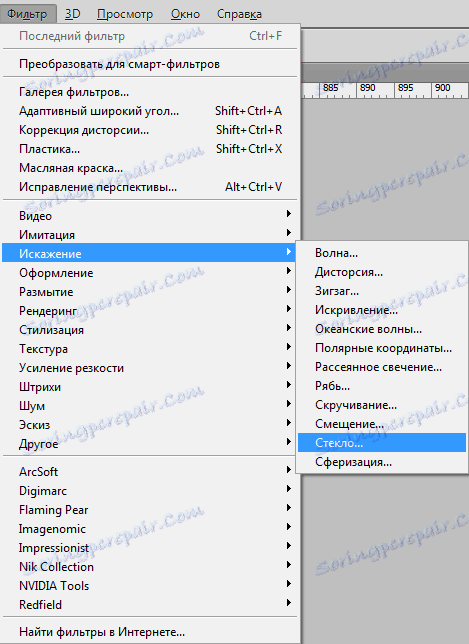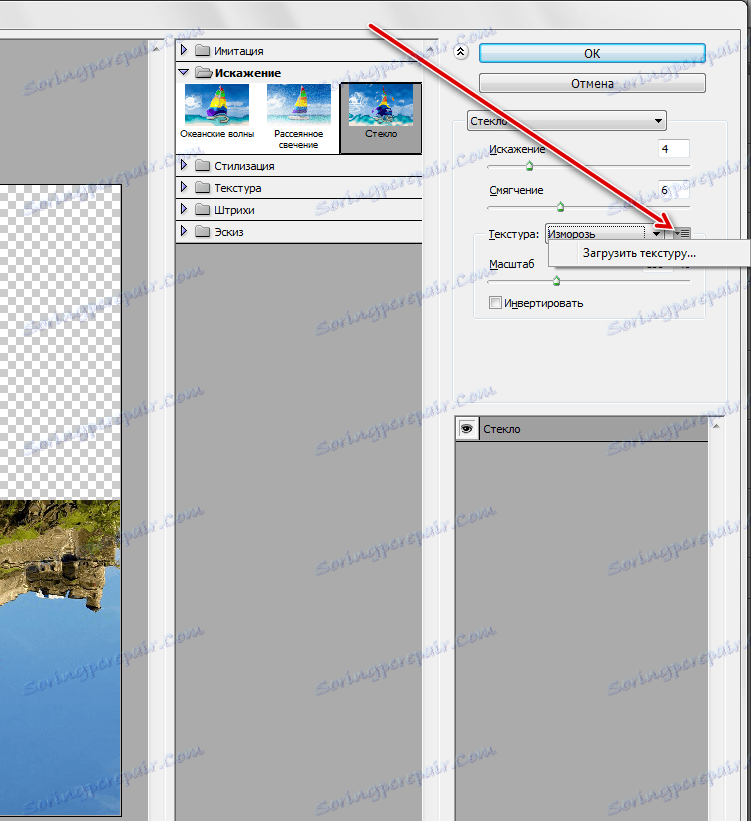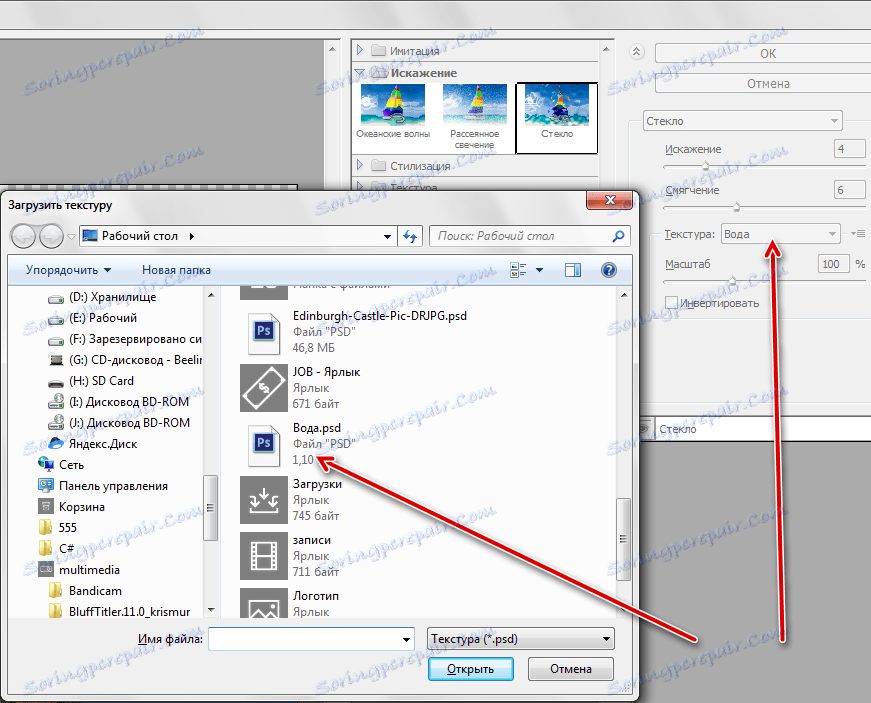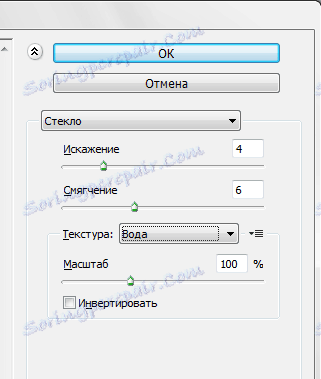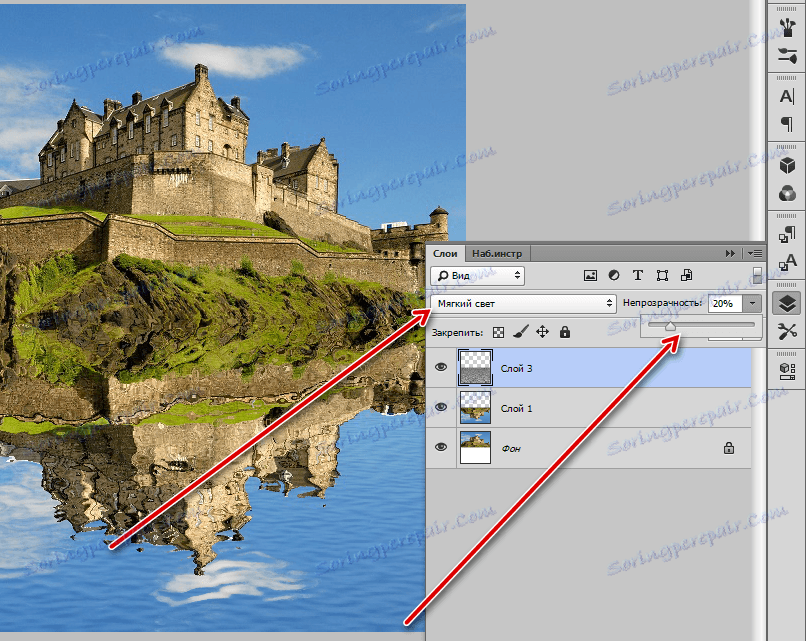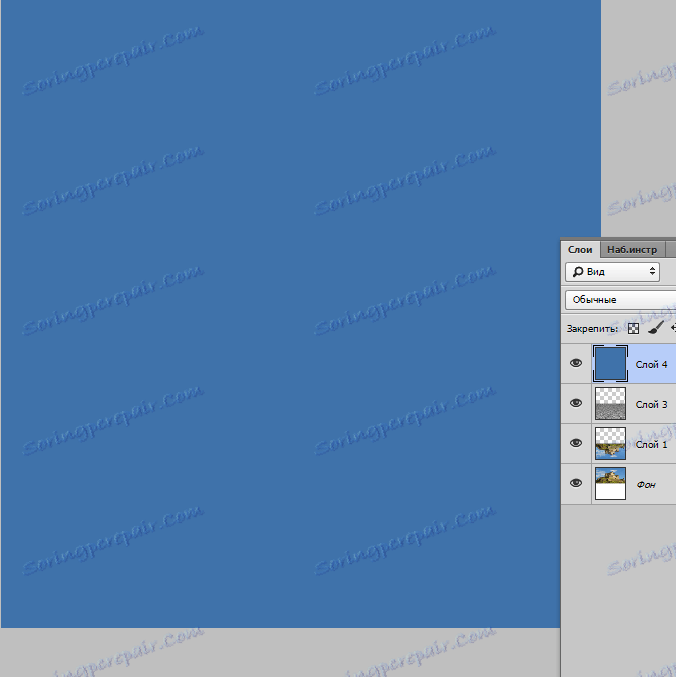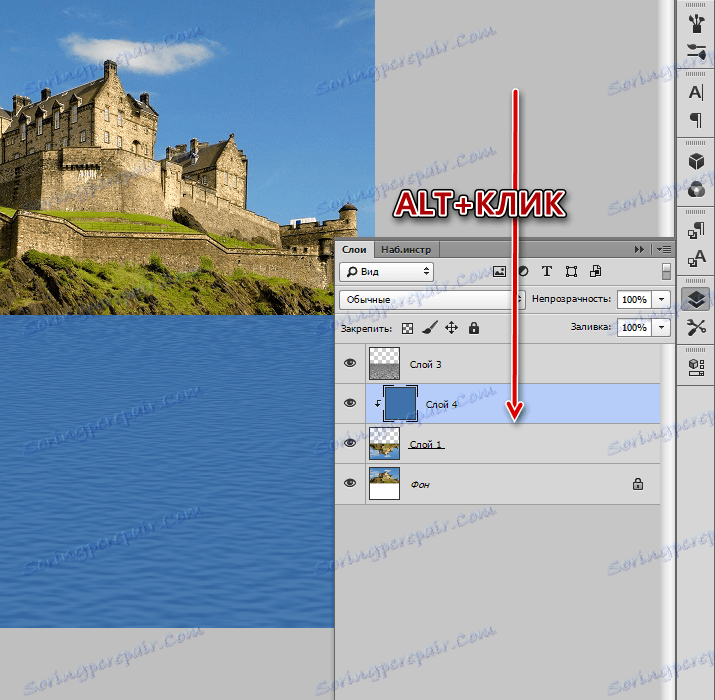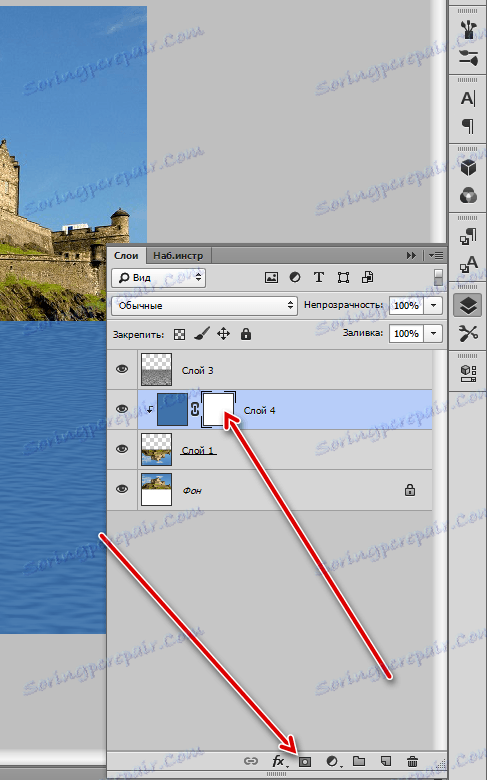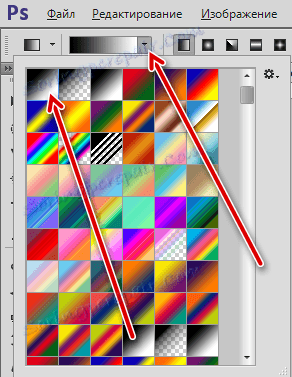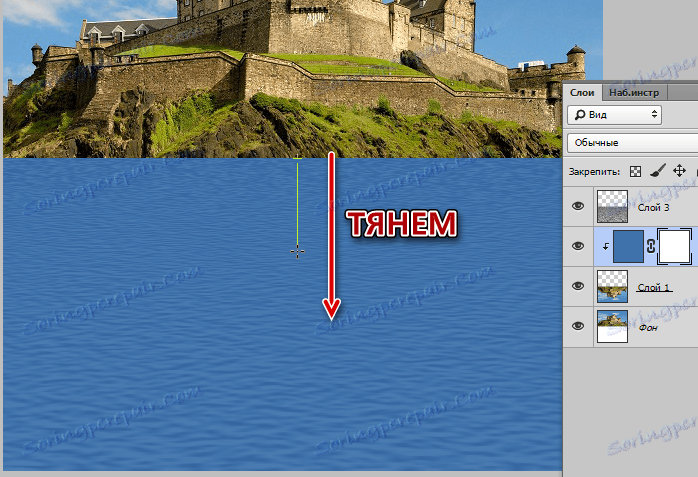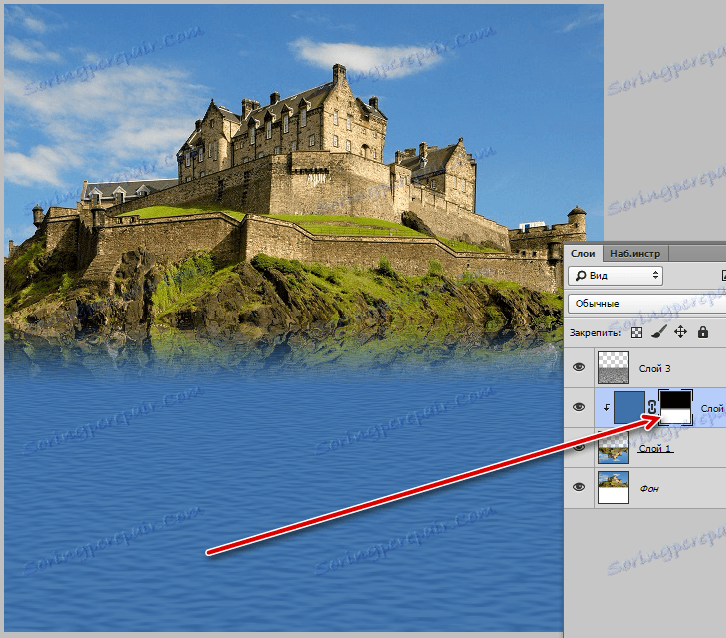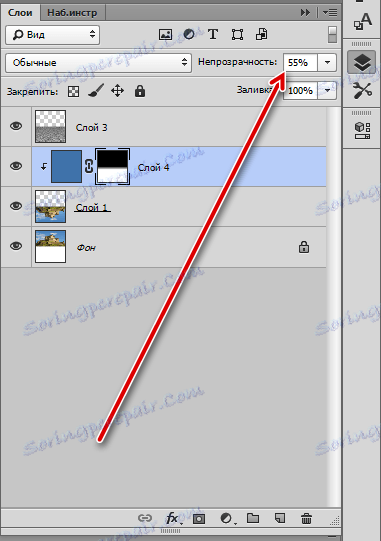Imitirajući refleksiju u vodi u Photoshopu
Izrada refleksije objekata s različitih površina jedan je od najtežih zadataka prilikom obrade slika, ali ako posjedujete Photoshop čak i na prosječnoj razini, to neće biti problem.
Ova lekcija je posvećena stvaranju refleksije objekta na vodi. Da biste postigli željeni rezultat, upotrijebite filtar "Staklo" i stvorite prilagođenu teksturu za nju.
sadržaj
Mijenjanje refleksije u vodi
Slika koju ćemo obraditi:

Priprema
- Prije svega, morate stvoriti kopiju pozadinskog sloja.
![Napravite kopiju izvornog sloja]()
- Da bismo stvorili odraz, moramo pripremiti prostor za to. Idite na izbornik "Slika" i kliknite na stavku "Veličina platna" .
![Postavljanje veličine platna]()
U postavkama dvostruku visinu i promjenu lokacije klikom na središnju strelicu u gornjem retku.
![Povećajte platno za pola]()
- Zatim zakrenite našu sliku (gornji sloj). Primijeni hotkeys CTRL + T , desnom tipkom miša kliknite unutar okvira i odaberite "Flip Vertical" .
![Slobodni sloj transformacije]()
- Nakon refleksije premjestite sloj na slobodni prostor (dolje).
![Premjestite sloj na prazan prostor na platnu]()
Završili smo pripremni rad, a zatim ćemo se nositi s teksturom.
Stvaranje teksture
- Izradite novi veliki dokument s jednakim stranama (kvadrat).
![Izrada dokumenta za teksturu]()
- Izradite kopiju pozadinskog sloja i na njega dodajte filtar "Dodaj buke" koji se nalazi u izborniku "Filtar - buka" .
![Filtar Dodajte buku]()
Vrijednost učinka postavljena je na 65%
![Dodavanje buke teksturi]()
- Tada morate zamagati ovaj sloj u Gaussovom. Alat se može naći u izborniku "Filter - Blur" .
![Gaussovo filtriranje zamućenja]()
Polumjer je postavljen na 5%.
![Zamućenje teksture]()
- Povećat ćemo kontrast sloja teksture. Pritisnite CTRL + M , što uzrokuje krivulje i postavite kako je prikazano na snimci zaslona. Zapravo, samo pomaknite klizače.
![Primjena krivulja]()
- Sljedeći korak je vrlo važan. Moramo resetirati boje na zadane (glavno - crno, pozadinsko - bijelo). To se postiže pritiskom na tipku D.
![Vraćanje boja prema zadanim postavkama]()
- Sada idite na izbornik "Filter - Sketch - Relief" .
![Reljef za filtriranje]()
Vrijednost pojedinosti i pristranosti postavljena je na 2 , svjetlo - odozdo .
![Podešavanje filtra za olakšavanje]()
- Nanesite još jedan filtar - "Filter - Blur - Blur in motion" .
![Blur filter u pokretu]()
Offset bi trebao biti 35 piksela , kut - 0 stupnjeva .
![Podesite zamućenost kretanja]()
- Spremnik za teksturu je spreman, a zatim ga moramo staviti na naš radni dokument. Odaberite alat "Premjesti"
![Premjesti alat]()
i povucite sloj s platna na karticu pomoću zaključavanja.
![Premještanje sloja na karticu]()
Bez otpuštanja gumba miša čekamo da se dokument otvori i postavimo teksturu na platnu.
![Stavljanje slike na platnu]()
- Budući da je tekstura mnogo veća od našeg platna, radi jednostavnosti uređivanja potrebno je promijeniti ljestvicu tipkama CTRL + "-" (minus, bez navodnika).
- Primijenite besplatnu transformaciju ( CTRL + T ) u sloj teksture, kliknite desnu tipku miša i odaberite "Perspektiva" .
![perspektiva]()
- Stisnemo gornji rub slike na širinu platna. Donji rub je također komprimiran, ali manji. Zatim ponovno uključite slobodnu transformaciju i prilagodite veličinu ispod refleksije (okomito).
Evo što bi trebao biti rezultat:![Rezultat transformacije]()
Pritisnite tipku ENTER i nastavi stvarati teksturu.
- Trenutno smo na gornjem sloju, koji je transformiran. Ostanite na njoj, pritisnite CTRL i kliknite na minijaturu sloja s bravom koja je ispod. Pojavi se izbornik.
![Učitavanje odabranog područja]()
- Pritisnite CTRL + J , odabir će se kopirati na novi sloj. Ovo će biti sloj s teksturom, stari se može izbrisati.
![Novi sloj s teksturom]()
- Zatim desnom tipkom miša kliknite sloj s teksturom i odaberite stavku "Napravi duplicirani sloj" .
![Stavka izbornika Stvorite duple sloj]()
U bloku "Dodjela" odaberite "Novo" i dajte naslov dokumentu.
![Stvorite dupli sloj]()
Otvorit će se nova datoteka s našom dugogodišnjom teksturom, ali to nije dovršilo patnju.
- Sada moramo ukloniti prozirne piksele s platna. Idite na izbornik "Image - Trimming" .
![Podrezivanje stavke izbornika]()
i odaberite usjev na temelju "Transparentni pikseli"
![Brisanje prozirnih piksela]()
Nakon što kliknete U redu, cijela prozirna površina na vrhu platna bit će izrezana.
![Rezanje rezultata]()
- Ostaje samo spremiti teksturu u PSD formatu ( "File - Save As" ).
![Spremanje teksture]()
Stvaranje refleksije
- Mi počinjemo stvarati razmišljanje. Prebacujemo u dokument s bravom, na sloju s reflektiranom slikom, s gornjeg sloja s teksturom uklanjamo vidljivost.
![Prijeđite na dokument s bravom]()
- Idite na izbornik "Filter - izobličenje - staklo" .
![Filtar izobličenog stakla]()
Potražite ikonu, kao u snimci zaslona, i kliknite "Preuzmi teksturu" .
![Učitavanje teksture]()
To će biti datoteka spremljena u prethodnom koraku.
![Otvaranje datoteke]()
- Sve su postavke odabrane za vašu sliku, jednostavno ne dodirujte skalu. Za početak možete odabrati postavke iz lekcije.
![Postavke filtra Staklo]()
- Nakon primjene filtra, uključite vidljivost slojnog tekstura i idite na njega. Promijenite način miješanja na "Soft Light" i smanjite neprozirnost.
![Način preklapanja i neprozirnost]()
- Razmišljanje je općenito spremno, ali morate shvatiti da voda nije zrcalo, osim toga, pored dvorca i trave, odražava nebo koje nije vidljivo. Izradite novi prazan sloj i ispunite ga plavom bojom, možete uzeti uzorak s neba.
![Ispunite sloj s bojom neba]()
- Premjestite taj sloj iznad sloja za zaključavanje, a zatim kliknite ALT i kliknite lijevu tipku miša na granici između sloja s bojom i sloja s blokiranim okretanjem. To će stvoriti takozvani "clipping mask" .
![Stvaranje maske za presijecanje]()
- Sada dodajte uobičajenu bijelu masku.
![Dodavanje maske]()
- Uzmemo u ruke alat "Gradient" .
![Alat za gradijent]()
U postavkama odaberite "Od crne do bijele" .
![Odaberite gradijent]()
- Nacrtajte gradijent na masku od vrha do dna.
![Primijeni gradijent]()
rezultat:
![Rezultat primjene gradijenta]()
- Smanjite neprozirnost sloja s bojom na 50-60% .
![Smanjivanje neprozirnosti sloja s bojom]()
Pogledajmo što smo uspjeli postići.

Veliki varalica Photoshop je još jednom dokazao (s našom pomoći, naravno) svoju dosljednost. Danas smo ubijali dvije ptice jednim kamenom - naučili smo kako stvoriti teksturu i oponašati ga refleksijom objekta na vodi. Te će vještine biti korisne za vas u budućnosti, jer prilikom obrade fotografija mokre površine nisu neuobičajene.